На этом шаге мы познакомимся с понятием фигуры.
Фигура (shape) представляет собой геометрический объект или область определенной формы. Фигура может иметь однотонную или градиентную окраску, либо заполняться повторяющимся узором в пределах своих границ, причем каждой фигуре при этом соответствует собственный слой.
В отличие от основного растрового изображения, с которым работает Photoshop, слои фигур представляют собой совокупность векторных данных. Это значит, что фигура всегда имеет точные границы вне зависимости от того, напечатана ли она на принтере, сохранена в формате PDF или импортирована в другую программу векторной графики, то есть фигура не зависит от разрешения.
Создание слоя фигуры
Создание слоя типа shape подразумевает построение векторного контура.
- В палитре Layers выберите слой, поверх которого будет создан новый слой фигуры;
- С помощью палитр Color (Цвет) или Swatches (Образцы) выберите цвет для заливки фигуры.
- Выберите какой-либо инструмент для построения фигур (клавиша U или комбинация клавиш Shift+U) на панели инструментов (рис. 1);
- В окне изображения нарисуйте фигуру. При нажатии клавиши Shift будет построен квадрат (вместо прямоугольника), круг (вместо эллипса) и линия, расположенная под углом кратным 45 градусов к предыдущей;
- Если отпустить кнопку мыши, то на экране отобразится созданная фигура.
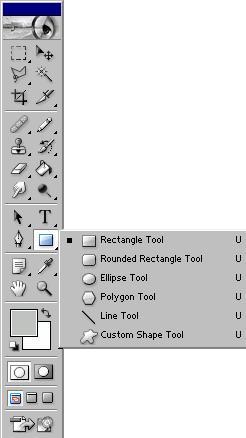
Рис. 1. Инструменты для построения фигур
Создание растровой геометрической фигуры
Также с помощью инструмента для построения фигур можно создать растровую геометрическую область в слое. Это довольно быстрый способ получить точную фигуру без использования контура отсечения слоев.
- Выделите или постройте новый слой. Растровая фигура не может быть создана в векторном слое (слое фигуры или текстовом слое);
- Выберите цвет;
- Активизируйте инструмент для построения фигуры (клавиша U или комбинация клавиш Shift+U). На панели опций поменяйте в случае необходимости тип инструмента, щелкнув по соответствующей кнопке;
- На панели опций щелкните по кнопке Fill pixels (Создать заполненную область).
Чтобы создать растровую геометрическую область в маске слоя, на палитре Layers выделите миниатюру существующей маски слоя и щелкните по кнопке Fill pixels на панели опций, а затем с помощью мыши нарисуйте желаемую область.
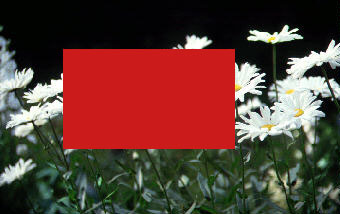
Рис. 2. Создание растровой фигуры
На следующем шаге мы познакомимся с основными действиями, выполняемыми над фигурами.
